TTEP.CN > 故障 >
Mac怎么安装Win10系统正式版 如何在Mac上安装Win10系统正式版系
Mac怎么安装Win10系统正式版 如何在Mac上安装Win10系统正式版系统 我们在使用电脑的时候,总是会遇到很多的电脑难题。一些喜欢尝试的小伙伴们在Win10正式版系统上市后不久,就将Win10系统安进了自己的电脑里,其中有一些Mac用户可能在安装Win10系统的时候可能有一些费劲,下面小编就将自己所知道的怎么在Mac上安装Win10系统的方法做了一下总结,好奇的小伙伴们可以跟小编一块去看看。
1、首先你需要下载一个虚拟机软件Parallels Desktop,在这里小编下载的是最新版的PD10。
2、安装后虚拟机软件后,再下载win10正式版系统,小编建议大家下载64位的iso镜像。
3、下载安装好后,打开虚拟机软件,新建一个虚拟机文件,安装windows,接着再点击右下角的“继续”按钮。
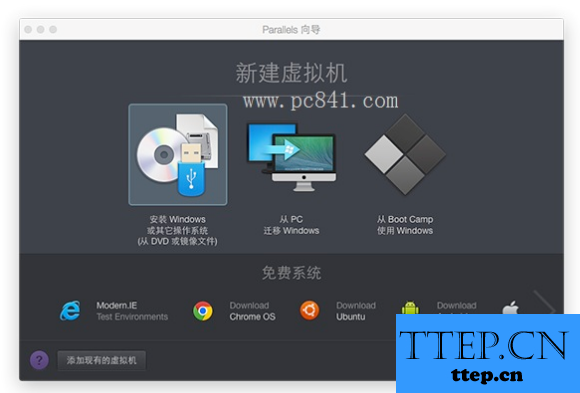
4、找到“手动查找”并点击它,将win10的iso镜像文件拖动到parallels窗体中。不管有没有识别到win10系统,都点击“继续”按钮。
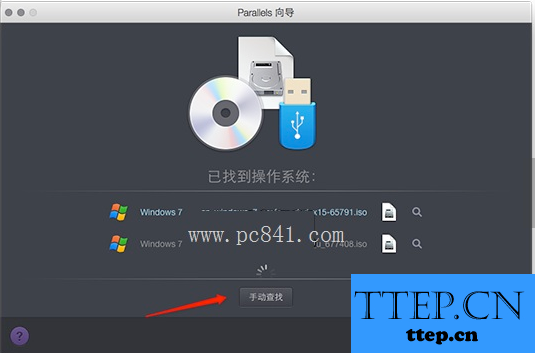
5、然后选择“更多windows -> 其他windows”,便能成功安装win10系统。对此,这一步骤很重要,千万不要搞错了。
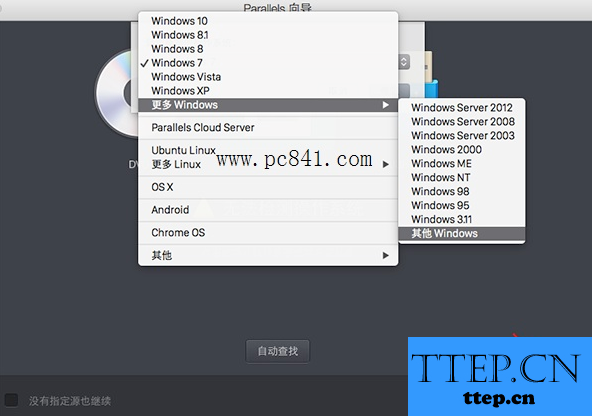
6、设置名称,也可以设置为win10,然后点击“继续”,并会启动安装界面,耐心等待win10系统的安装。
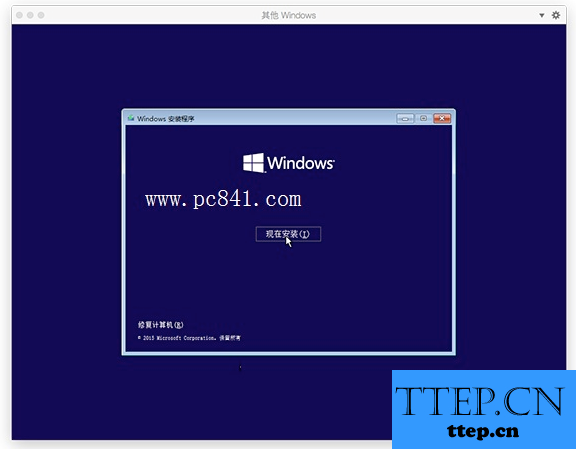
7、最后基上本只要点击下一步便可以将win10系统给安装好了。
上述便是小编向大家怎么在Mac上安装win10系统的方法,一些使用Mac的小伙伴们如果想更换win10系统的话,不防试一试小编上面安装win10的方法,大体上还是蛮简单的,希望对大家有一定的帮助。
1、首先你需要下载一个虚拟机软件Parallels Desktop,在这里小编下载的是最新版的PD10。
2、安装后虚拟机软件后,再下载win10正式版系统,小编建议大家下载64位的iso镜像。
3、下载安装好后,打开虚拟机软件,新建一个虚拟机文件,安装windows,接着再点击右下角的“继续”按钮。
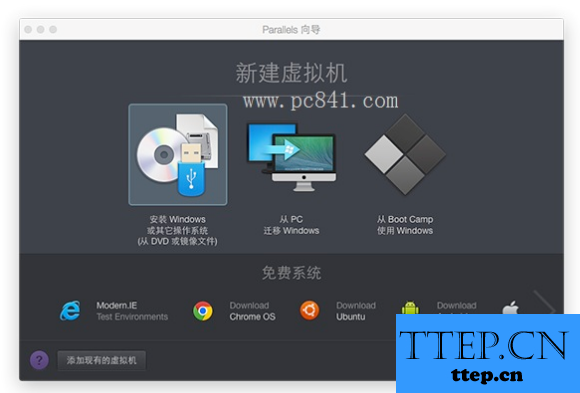
4、找到“手动查找”并点击它,将win10的iso镜像文件拖动到parallels窗体中。不管有没有识别到win10系统,都点击“继续”按钮。
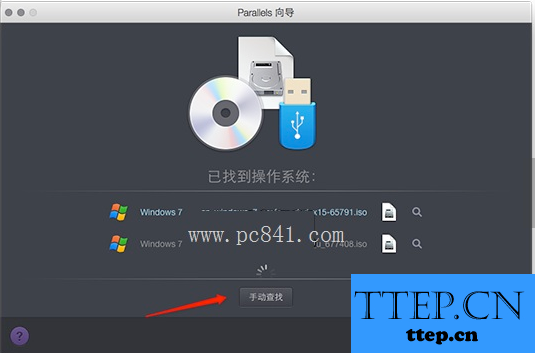
5、然后选择“更多windows -> 其他windows”,便能成功安装win10系统。对此,这一步骤很重要,千万不要搞错了。
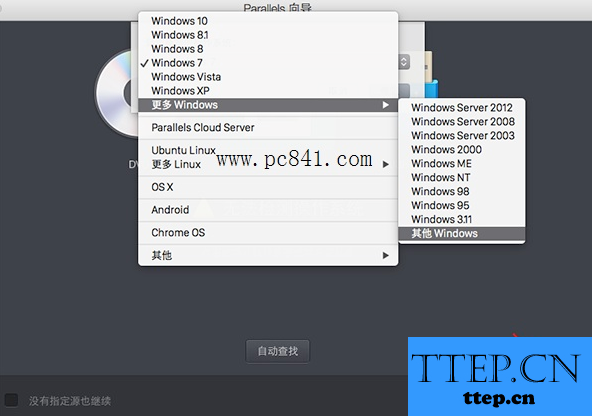
6、设置名称,也可以设置为win10,然后点击“继续”,并会启动安装界面,耐心等待win10系统的安装。
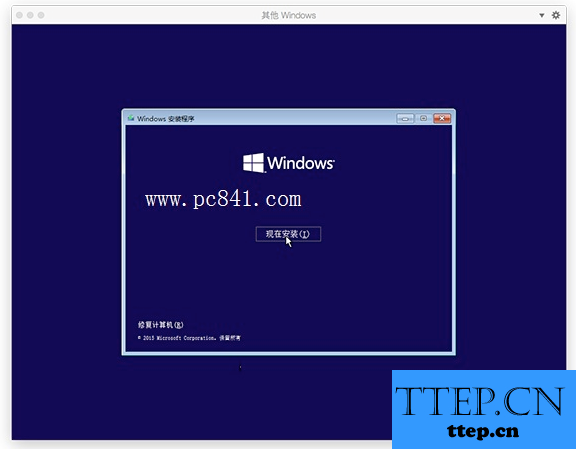
7、最后基上本只要点击下一步便可以将win10系统给安装好了。
上述便是小编向大家怎么在Mac上安装win10系统的方法,一些使用Mac的小伙伴们如果想更换win10系统的话,不防试一试小编上面安装win10的方法,大体上还是蛮简单的,希望对大家有一定的帮助。
- 上一篇:win10系统怎么设置开机密码 win10电脑怎样设置开机密码
- 下一篇:没有了
- 最近发表
- 赞助商链接
